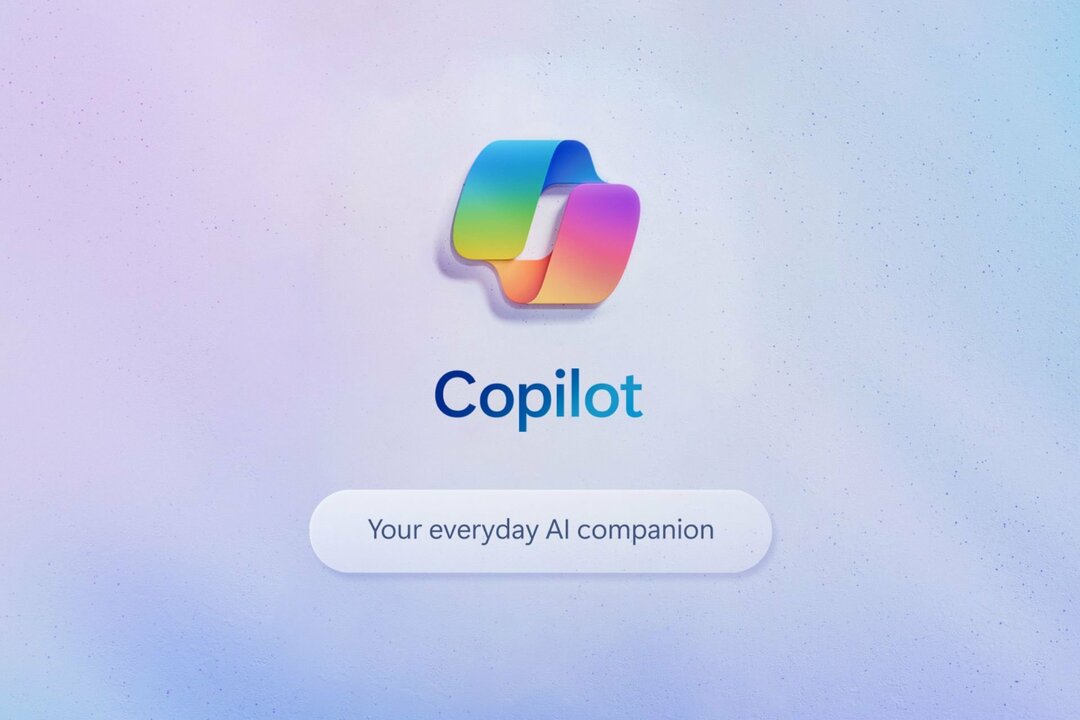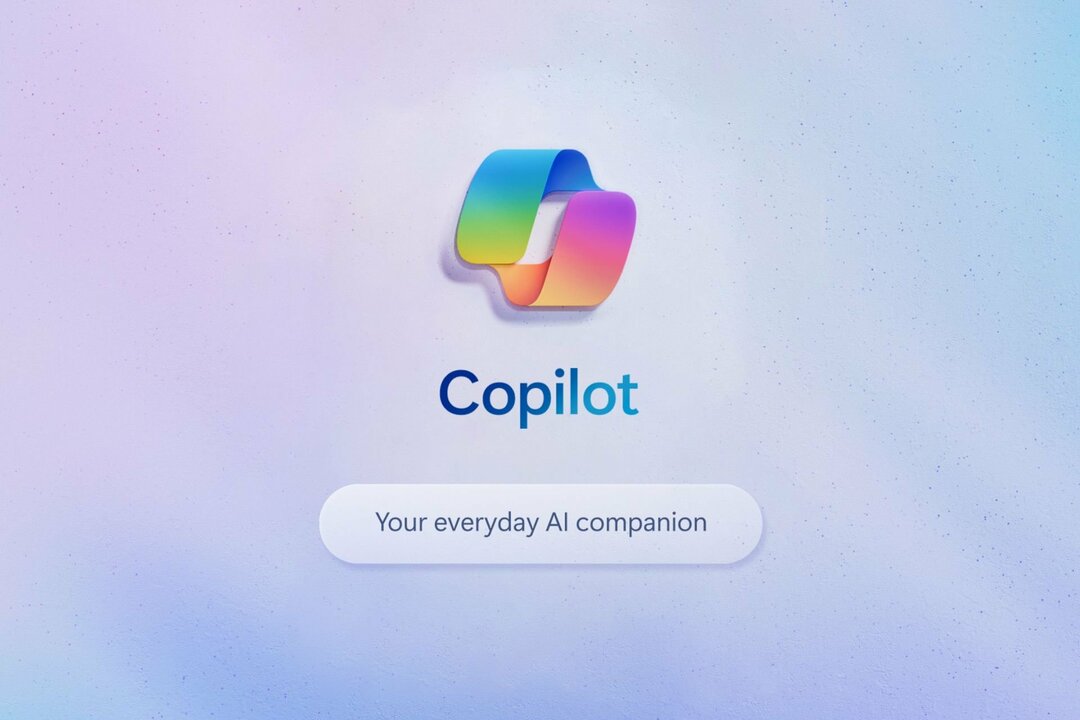Desative a conexão proxy ou execute o comando DISM
- Você enfrentará o código de erro 0x8024500c ao baixar uma atualização do Windows.
- Além disso, você encontrará esse erro ao baixar um aplicativo da Microsoft Store.
- Você pode tentar executar a solução de problemas do Windows Update para corrigir esse problema no seu PC.

xINSTALE CLICANDO NO ARQUIVO PARA DOWNLOAD
Falhas de atualização do Windows podem ser irritantes! Com Fortect, você se livrará de erros causados por arquivos ausentes ou corrompidos após uma atualização. O utilitário mantém um repositório das versões originais do arquivo do sistema Windows e usa um algoritmo reverso para trocar os danificados pelos bons.
- Baixe o Fortect e instale-o no seu PC.
- Inicie o processo de digitalização da ferramenta para procurar arquivos corrompidos que são a origem dos problemas.
- Clique com o botão direito em Iniciar reparo para resolver problemas de segurança e desempenho do seu computador.
- Fortec foi baixado por 0 leitores deste mês.
Tentando atualizar seu PC com a atualização mais recente e recebendo o erro 0x8024500c? Se assim for, então você não está sozinho. Vários usuários relataram enfrentar o Erro de atualização do Windows 0x8024500c, o que os impede de instalar a atualização mais recente.
Esta questão também é associado à Windows Store. Felizmente, neste guia, temos muitas maneiras de ajudá-lo a contornar o erro de atualização 0x8024500c e corrigir esse problema. Também explicaremos por que esse erro é causado em primeiro lugar. Então, vamos direto ao assunto.
O que causa o erro de atualização 0x8024500c?
Depois de pesquisar na Internet e ler vários relatórios de usuários, descobriu-se que o erro 0x8024500c está associado à atualização do Windows e à Windows Store.
Aqui estão alguns dos motivos comuns pelos quais você enfrentará o código de erro 0x8024500c:
- Os arquivos do sistema estão corrompidos: Se o seu PC tiver arquivos de sistema corrompidos ou ausentes isso causará vários problemas, incluindo o código de erro 0x8024500c.
- Os componentes de atualização do Windows são problemáticos: os componentes de atualização do Windows são responsáveis por baixar as atualizações sem problemas. Se eles forem problemáticos ou corrompidos, você enfrentará vários problemas.
- O Windows Update está com problemas: é provável que haja alguns problemas subjacentes com o próprio utilitário de atualização do Windows.
- O cache da Microsoft Store está corrompido: Se os arquivos de cache da Microsoft Store forem corrompidos, isso poderá fazer com que o programa se comporte mal, o que também pode ser o caso do código de erro 0x8024500c.
Como posso corrigir o código de erro 0x8024500c?
- O que causa o erro de atualização 0x8024500c?
- Como posso corrigir o código de erro 0x8024500c?
- 1. Execute a solução de problemas do Windows Update
- 2. Execute a solução de problemas da Windows Store
- 3. Redefinir os componentes do Windows Update
- 4. Limpe o cache da Microsoft Store
- 5. Verifique se o serviço Windows Update está em execução
- 6. Instalar atualização manualmente
- 7. Desativar conexão proxy
- 8. Execute os comandos DISM
1. Execute a solução de problemas do Windows Update
- aperte o Ganhar + EU chaves para abrir o Configurações cardápio.
- Selecione solucionar problemas.

- Escolher Outros solucionadores de problemas.

- Clique em Correr ao lado de atualização do Windows.

- Segue o prompts na tela.
- Aplicar as correções.
- Reiniciar seu computador.
- Tentar baixando o Windows Update e veja se isso corrige o problema.
Usando a solução de problemas do Windows Update, você pode resolver facilmente vários problemas relacionados ao utilitário de atualização, que podem estar causando o erro 0x8024500c.
2. Execute a solução de problemas da Windows Store
- aperte o Ganhar + EU chaves para abrir o Configurações cardápio.
- Selecione solucionar problemas.

- Escolher Outros solucionadores de problemas.

- Clique em Correr ao lado de Aplicativos da Windows Store.

- Aplicar as correções.
- Reiniciar seu computador.
Devido a alguns problemas subjacentes com a Microsoft Store, você pode receber o erro 0x8024500c. Tente usar a solução de problemas e, com sorte, resolva o problema.
- Microsoft não está enviando código de segurança: 2 maneiras de corrigi-lo
- O backup do Windows falhou com o código de erro 0x8078011e [Corrigir]
- WSreset não está funcionando? Corrija-o em 5 etapas fáceis
3. Redefinir os componentes do Windows Update
- Abra o Começar menu pressionando a tecla Ganhar chave.
- Execute o prompt de comando como administrador.

- Digite os comandos abaixo e pressione Digitar depois de cada um.
bits de parada de redenet stop wuauservnet stop appidsvcnet stop cryptsvcRen %systemroot%\SoftwareDistribution SoftwareDistribution.bakRen %systemroot%\system32\catroot2 catroot2.bakbits de início de redenet start wuauservnet start appidsvcnet start cryptsvc - Reiniciar seu computador.
4. Limpe o cache da Microsoft Store
- Abra o Começar menu pressionando a tecla Ganhar chave.
- Abrir Prompt de comando como administrador.

- Digite o comando abaixo e pressione Digitar.
wsreset.exe
- Reiniciar seu computador.
Você também pode executar o mesmo comando em uma caixa de diálogo Executar. A limpeza do cache da Microsoft Store ajudou vários usuários a corrigir o erro 0x8024500c.
5. Verifique se o serviço Windows Update está em execução
- aperte o Ganhar + R chaves para abrir o Correr diálogo.
- Tipo services.msc e pressione Digitar.

- Localizar Serviço de atualização do Windows.

- Abrir isto.
- aperte o Começar botão abaixo Status do serviço para executá-lo.

O serviço Windows Update deve estar em execução no seu PC para instalar a atualização mais recente do Windows. Se houver algum problema e este serviço não estiver em execução, você enfrentará o erro 0x8024500c.
6. Instalar atualização manualmente
- aperte o Ganhar + EU chaves para abrir Configurações do Windows.
- Selecione atualização do Windows.

- Clique em Atualizar histórico.

- Escreva o número KB da atualização problemática.
- Visite este site.
- Introduzir o número KB da atualização problemática no campo de pesquisa.

- Download a atualização.
- Instalar isto.
- Reiniciar seu computador.
Dica de especialista:
PATROCINADAS
Alguns problemas do PC são difíceis de resolver, especialmente quando se trata de arquivos de sistema ausentes ou corrompidos e repositórios do Windows.
Certifique-se de usar uma ferramenta dedicada, como proteger, que verificará e substituirá seus arquivos quebrados por suas novas versões de seu repositório.
Bem, é provável que o serviço Windows Update esteja com alguns problemas. Nesse caso, você pode baixar a atualização problemática do catálogo do Microsoft Update.
É um site gratuito com todas as atualizações, desde as mais recentes até as antigas, caso você precise.
7. Desativar conexão proxy
- aperte o Ganhar chave para abrir o Começar cardápio.
- Abrir opções de Internet.

- Mude para o Conexões aba.

- Clique em Configurações de lan.

-
Desmarcar o Use um servidor proxy para sua LAN (essas configurações não se aplicam a conexões dial-up ou VPN) opção.

- Clique OK.
- Reiniciar seu computador.
8. Execute os comandos DISM
- aperte o Ganhar chave para abrir o Começar cardápio.
- Abrir Prompt de comando como administrador.

- Digite os comandos abaixo e pressione Digitar depois de cada um.
Dism /Online /Cleanup-Image /CheckHealthDism /Online /Cleanup-Image /ScanHealthDism /Online /Cleanup-Image /RestoreHealth
Esta solução foi sugerida por um usuário no fórum oficial da Microsoft e ajudou vários usuários a corrigir o código de erro 0x8024500c.
Por último, mas não menos importante, se você estiver tendo problemas para baixar a atualização do Windows e receber o erro 0x8024500c, é melhor evitar a atualização.
Isso ocorre porque a atualização em si pode conter um bug que impede o download.
É isso de nós neste guia. Se você enfrentar o Erro de atualização do Windows 0x80888002, confira nosso guia para obter ajuda.
Também temos um guia explicando todas as etapas que você precisa executar para corrigir o Erro de atualização do Windows 0x8007000B.
Há outro guia que lista todas as soluções que você deve seguir para corrigir o erro de atualização 0x8024402c.
Sinta-se à vontade para nos informar nos comentários abaixo qual das soluções acima resolve o problema para você.
Ainda está com problemas?
PATROCINADAS
Se as sugestões acima não resolverem seu problema, seu computador pode ter problemas mais graves no Windows. Sugerimos escolher uma solução completa como proteger resolver problemas com eficiência. Após a instalação, basta clicar no botão Ver&Corrigir botão e, em seguida, pressione Iniciar reparo.